Kaip televizoriuje naudoti kelių langų funkciją?
Naudodamiesi kelių langų funkcija per 2021 m. Samsung televizorius galite žiūrėti visą savo mėgiamą turinį vienu metu, įskaitant tiesioginės televizijos laidas, programėles, žaidimų kompiuterių turinį ir iš mobiliųjų įrenginių perduodamą turinį.
Tik įsivaizduokite – treniruočių vaizdo įrašus galite žiūrėti tuo pačiu metu, kaip ir savo mėgiamą televizijos laidą arba žaidimą; tokiu būdu nieko nepraleisite.
Apie kelių langų funkciją 2020 m. televizoriuose skaitykite skyriuje: Kaip naudoti „TapView“ ir „MultiView“ funkcijas?
Kaip pradėti naudotis kelių langų funkcija „Samsung“ išmaniajame televizoriuje?
Kelių langų funkcija praturtina televizoriaus žiūrėjimo galimybes – vienu metu galima žiūrėti įvairų turinį, atitinkantį įvairų gyvenimo būdą ar interesus. Kelių langų funkciją paleiskite vadovaudamiesi toliau pateiktomis instrukcijomis.
1 veiksmas. Paspauskite nuotolinio valdymo pulto kelių langų mygtuką, kad greitai atvertumėte kelių langų meniu.
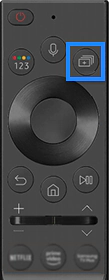
2 veiksmas. Šią funkciją galite paleisti iš karto, tereikia pasirinkti vieną iš rekomenduojamų nustatytų kortelių.
- Sportas: vienu metu galite žiūrėti dvejas sporto rungtynes arba prijungti mobilųjį telefoną ir vienu metu užsiimti keliais darbais.
- Treniruotės namuose: galite sportuoti ir tuo pat metu žiūrėti televizijos laidas. Jeigu norite stebėti save treniruotės metu, pasirinkite ekrano išdėstymą su mobiliuoju telefonu arba kamera.
Arba vienu metu žiūrėkite turinį iš skirtingų programėlių arba šaltinių – tam reikia naudoti funkciją Pridėti langą ir (arba) Pridėti turinį.
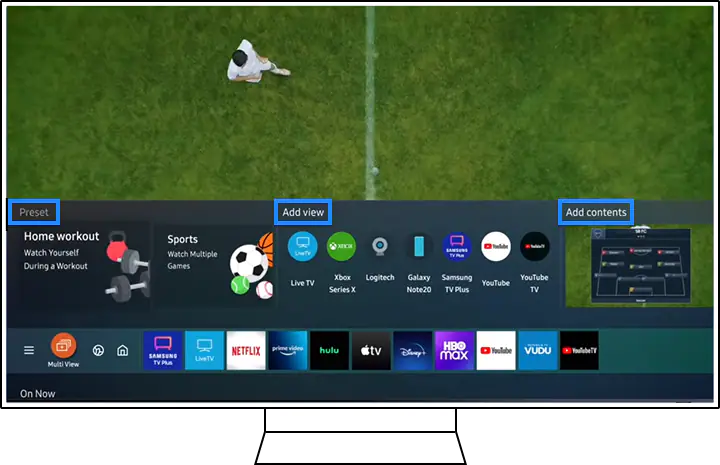
Pastaba.
- Kokios programėlės tam tinka, priklauso nuo konkretaus regiono; jos gali keistis be išankstinio įspėjimo.
- Galimų ekrano konfigūracijų skaičius priklauso nuo konkretaus televizoriaus modelio.
Kaip pritaikyti kelių langų nustatymus per kontekstinį meniu?
Taikiklį į kiekvieną ekraną galima perkelti nuotolinio valdymo pultu.
Kontekstinis meniu atveriamas pasirinktame ekrane paspaudus nuotolinio valdymo pulto pasirinkimo mygtuką.
Išsiaiškinkite, kaip pritaikyti kelių langų išdėstymo nustatymus per kontekstinį meniu.
Kelių langų funkcija naudokitės per toliau aptariamą kontekstinį meniu.
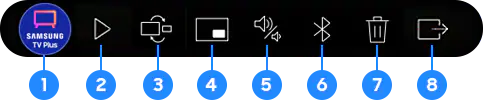
① Perjungti programėlę / šaltinį: galite perjungti pasirinktame meniu rodomą programėlę / šaltinį.
②Atverti turinio pasirinkimo režimą: turinio pasirinkimo režimu galite naršyti ir pasirinkti turinį. Paspauskite ir palaikykite nuotolinio valdymo pulto grįžties mygtuką, kad grįžtumėte į kelių langų režimą.
Taip pat galite paspausti ir palaikyti nuotolinio valdymo pulto pasirinkimo mygtuką, kad atvertumėte turinio pasirinkimo režimą.
③ Keisti ekrano dydį: galite pareguliuoti ekrano dydį – jį padidinti arba sumažinti.
④ Nustatyti vaizdą vaizde: galite pasirinkti, kuriame kampe turėtų būti rodomas vaizdo vaizde ekranas, taip pakeisti foninį ir priekinį ekranus.
⑤ Nustatyti garso paskirstymą: pasirinkite šią parinktį, kad vienu metu galėtumėte klausytis abiejų ekranų garso.
Tai tinka, pavyzdžiui, žiūrint televizijos laidą ir tuo pat metu klausantis treniruotės vaizdo įrašo nurodymų.
⑥ Nustatyti garso išvestį: prijunkite „Bluetooth“ ausines prie ekrano ir klausykitės garso atskirai.
Tinka žiūrinti vaizdo įrašus tuo pat metu, kai kitas šeimos narys žiūri televizijos laidą.
⑦ Šalinti ekraną
⑧ Išeiti į visą ekraną: išsaugokite savo mėgiamą kelių langų konfigūraciją per įrašymo / išėjimo iškylantįjį langą. Taip bus sukurta išsaugota kortelė, per kurią galėsite iš karto atverti savo mėgiamą konfigūraciją, kai kitą kartą norėsite naudotis kelių langų funkcija.
Tinkami įrenginiai ir būtinieji techniniai duomenys, norint naudotis kelių langų funkcija
Norint naudoti kelių langų funkciją „Samsung“ televizoriuje, būtinas tam pritaikytas televizoriaus modelis, šaltinis, mobilusis įrenginys, USB kamera ir programėlės. Daugiau informacijos apie tai pateikta toliau.
Galimų langų skaičius 2021 m. televizoriuose
Galimų langų skaičius priklauso nuo konkretaus televizoriaus modelio. Toliau galite patikrinti galimų langų skaičių savo televizoriaus modelyje.
|
Kategorija |
2021 m. televizoriai |
Rodinių skaičius |
|---|---|---|
|
„The Wall“ |
„Micro LED“ (MS1A) |
2–5 langai* 4 vaizdo įrašai |
|
QLED 8K TV |
Q900A/Q800A |
2–5 langai* 4 vaizdo įrašai |
|
QLED 8K TV |
Q700A |
2 langai |
|
QLED 4K TV |
Q95A/Q90A/Q85A/Q80A/Q70A |
2 langai |
|
QLED 4K TV |
Q60A |
2 langai |
|
„Crystal UHD“ televizoriai |
AU9000A |
2 langai |
|
„Lifestyle TV“ |
„The Frame“ (LS03A) |
2 langai |
Šaltiniai, tinkami naudoti su kelių langų funkcija
Norint naudotis kelių langų funkcija, būtini toliau nurodyti šaltiniai.
- HDMI šaltiniai (žaidimų kompiuteris, srautinių duomenų perdavimo stotelė, nešiojamasis kompiuteris ir pan.)
- Derintuvas
- Vaizdo perdavimas iš mobiliojo įrenginio („Android“ / „iOS“)
- Vaizdo perdavimas iš nešiojamojo kompiuterio („iOS“ / „Windows10“↑)
- „YouTube“ vaizdo perdavimas
- USB kamera
- „SmartThings“ kamera
- „Ambient“ stotelė (laikrodis / oras)
Mobilieji įrenginiai, tinkami naudoti su kelių langų funkcija
Norint naudotis kelių langų funkcija, būtini toliau nurodyti mobilieji įrenginiai.
- Suderinami ekrano atvaizdavimo įrenginiai, tokie kaip išmanieji telefonai ar planšetiniai kompiuteriai. („Android 4.2“ ir aukštesnės versijos)
- Suderinami „Airplay 2“ įrenginiai, tokie kaip „iPhone“, „iPad“, „iPod touch“ arba „Mac book“.
- Nešiojamieji ir staliniai kompiuteriai su „Windows 10“
USB kameros, tinkamos naudoti su kelių langų funkcija
Kelių langų funkcija galima naudotis su USB kamera.
Programėlės, tinkamos naudoti su kelių langų funkcija
Kelių langų funkciją galima naudoti su toliau nurodytomis programėlėmis.
- „Samsung TV Plus“*
- „YouTube“
- „YouTube TV“
Pastaba. „Samsung TV Plus“ Baltijos šalyse neveikia.Norėdami televizoriuje atsisiųsti programėlių, vykdykite toliau nurodytus veiksmus.
1 veiksmas. „Samsung“ nuotolinio valdymo pulte paspauskite pradžios mygtuką.
2 veiksmas. Spustelėkite Programėlės 〉 Ieškoti.
3 veiksmas. Ieškokite pageidaujamų programėlių.
4 veiksmas. Spustelėkite Atsisiųsti.
Pastaba.
- Įrenginio ekrano nuotraukos ir meniu gali skirtis priklausomai nuo telefono modelio ir programinės įrangos versijos.
- Tinkamų mobiliųjų įrenginių, USB kamerų ir programėlių sąrašas pildomas be išankstinio įspėjimo.
Jei jums reikia išsamesnės pagalbos, apsilankykite „Samsung Community“ forume. „Samsung Community“ forumas yra platforma, kurioje galite rasti naudingos informacijos ir patarimų, susijusių su „Samsung“ technologijomis ir susilaukti bendruomenės narių bei ekspertų pagalbos.
Dėkojame už jūsų atsiliepimus
Atsakykite į visus klausimus.